ppt2007中文版怎设置幻灯片连续播放
2017-06-05
你知道在ppt2007版本里怎样 设置连续播放动画 吗?下面就让小编告诉你ppt2007设置连续播放动画的方法,希望看完本教程的朋友都能学会并运用起来。
ppt2007设置连续播放动画的方法
1、打开PowerPoint文件,选择“动画”选项卡中的“自定义动画”。
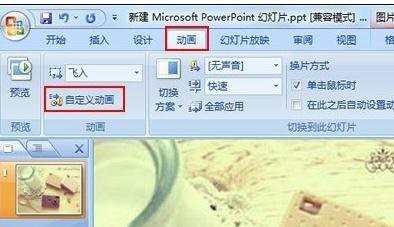
2、在弹出的“自定义动画”窗口点击“添加效果”按钮。

3、在弹出的对话框中选择“进入”—“飞入”。

4、在“开始”旁边的下拉列表中选择“单击时”,在“方向”旁边的下拉列表中选择“自左侧”,在“速度”旁边的下拉列表中选择“中速”,在最后一个下拉列表中选择“计时”。

5、在弹出的“飞入”窗口中,选择“计时”选项卡,在“重复”旁边的下拉列表中选择“直到幻灯片末尾”,然后单击“确定”按钮。
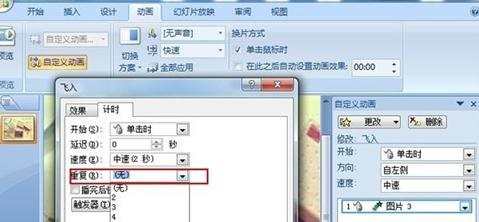
6、设置好后,在“开始”下拉列表中选择“之后”,这时按下F5功能键就可以看到不停止的动画效果了。

猜你感兴趣:
1.ppt2007怎样设置连续播放动画
2.ppt2007怎样设置自动播放
3.ppt2007版怎样设置幻灯片循环播放
4.ppt2007怎么设置幻灯片无限循环播放
5.PPT2007怎么设置图片自动播放